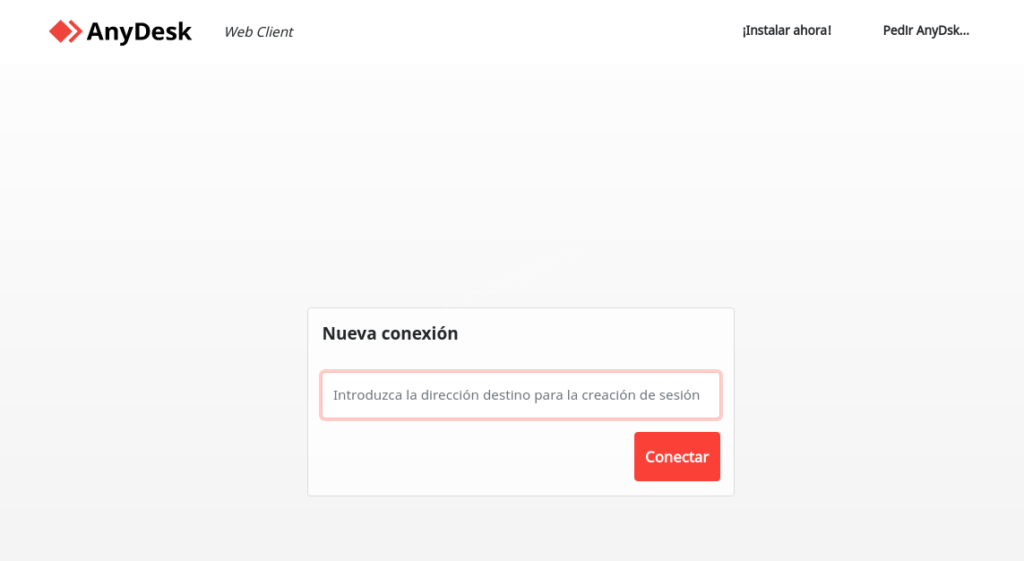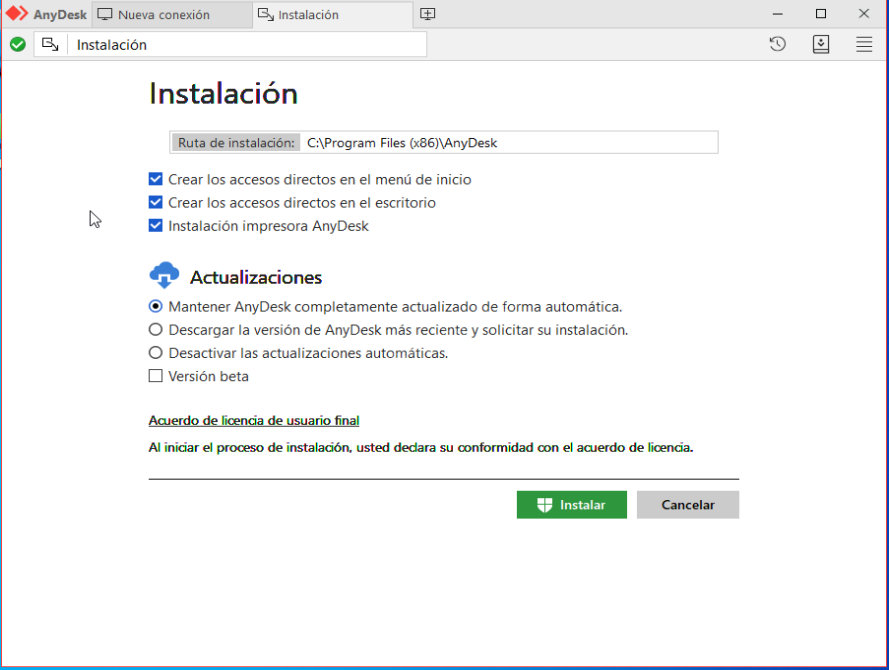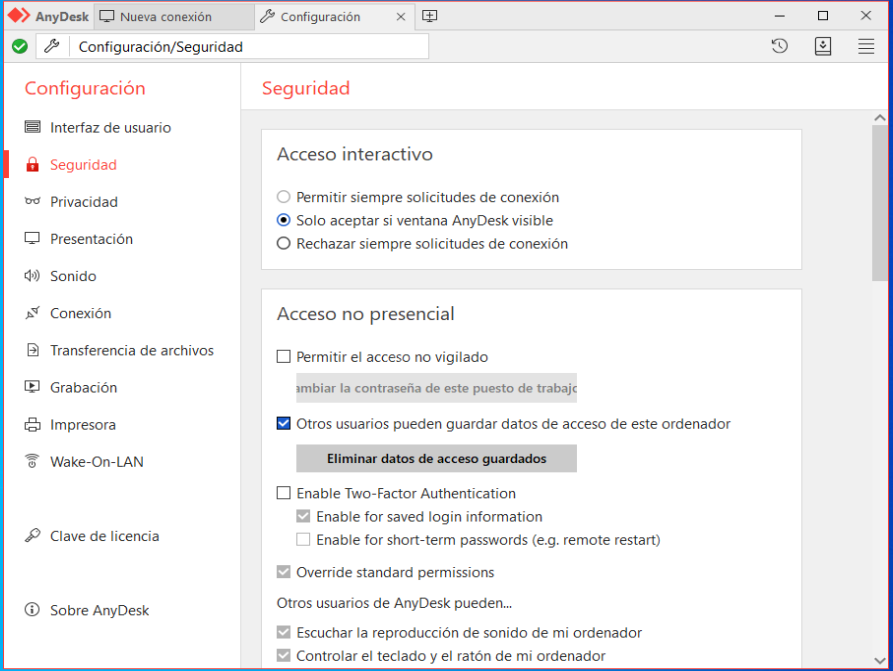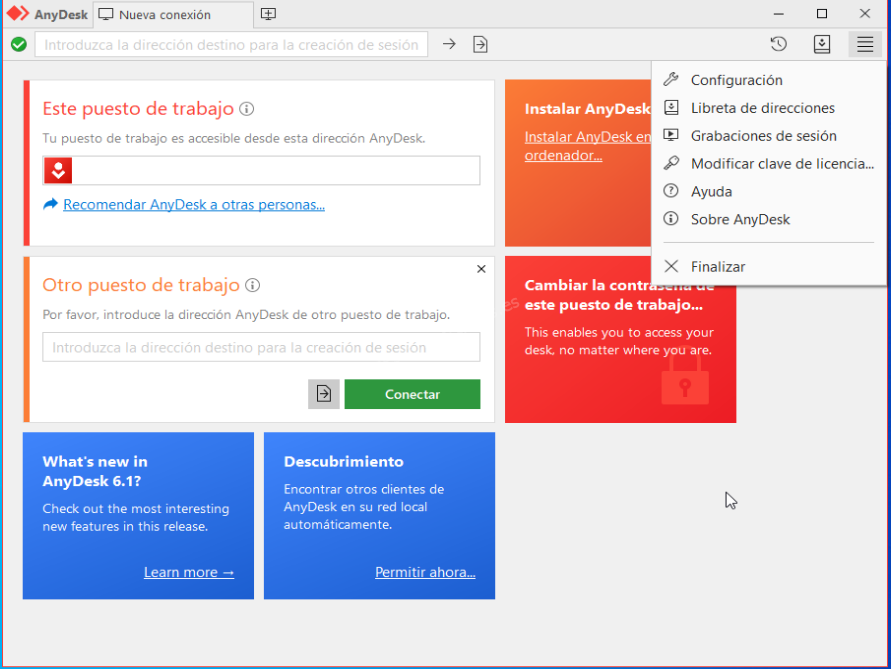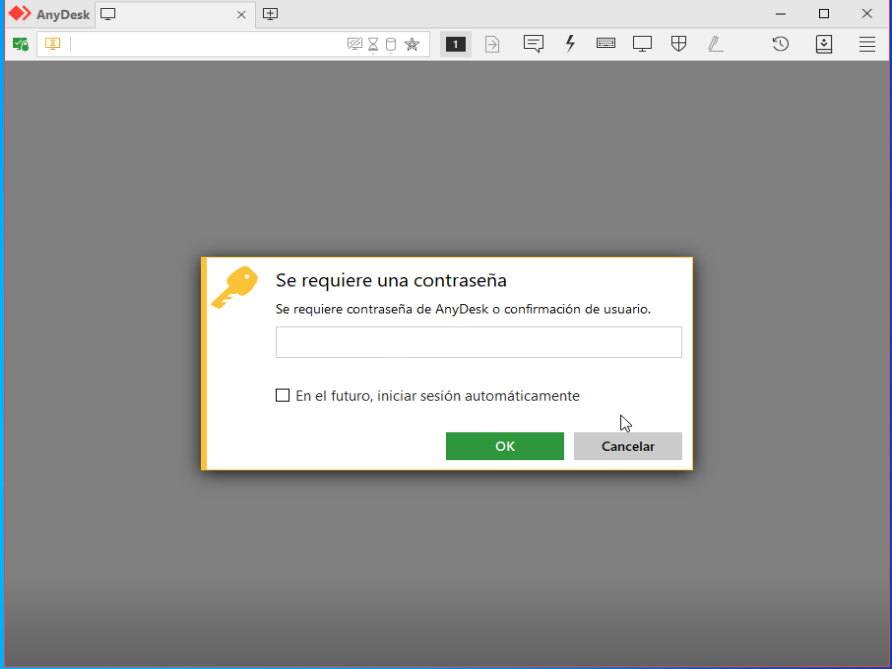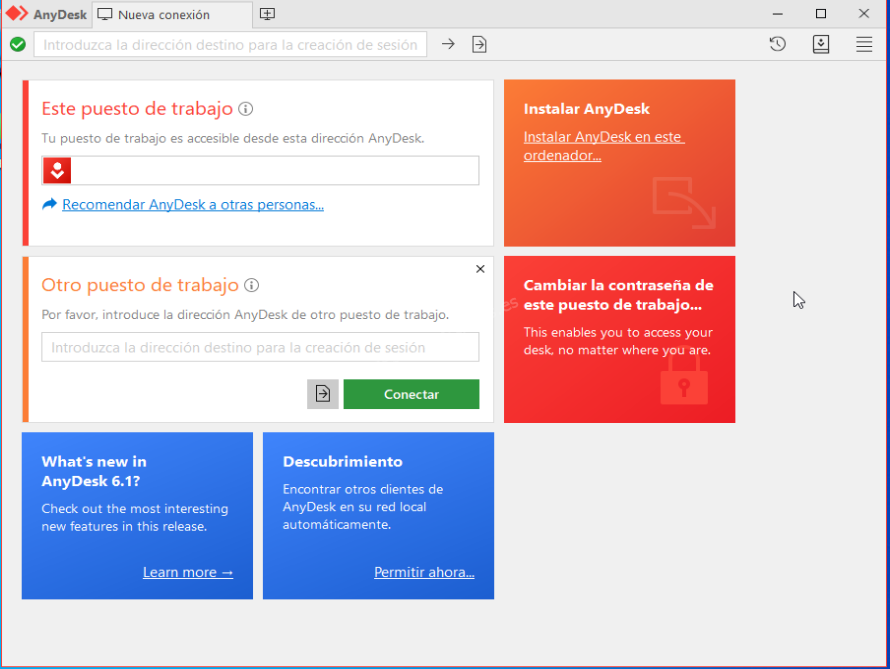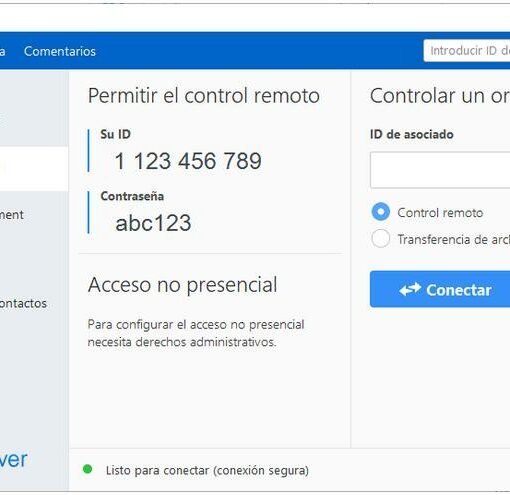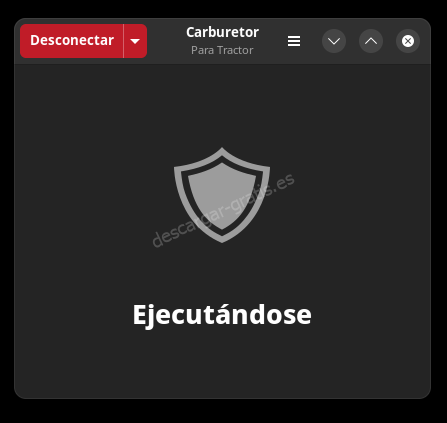Cada vez se utilizan más las aplicaciones de escritorio remoto, lo que nos permite trabajar con nuestro equipo o realizar tareas en otros equipos sin estar físicamente delante de ellos. Tan solo teniendo el programa adecuado que haga de servidor y cliente, y la suficiente conexión para el tráfico de los datos y así tener la visualización del escritorio remoto en nuestro equipo local.
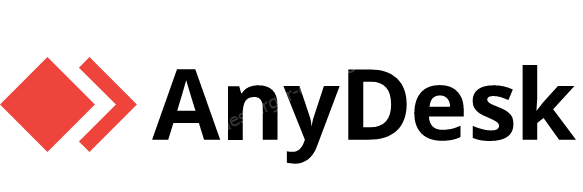
Una de las aplicaciones que más usuarios está ganando es AnyDesk, el cual es similar a otros pero con su versión gratuita y versión de pago. Las principales características de AnyDesk son:
- Acceso bidireccional entre los Sistemas Opertivos, ya sean Windows, Linux, Mac y FreeBSD. Y acceso unidireccional en Sistemas Operativos móviles como Android e iOS.
- Sistema de seguridad que establece las conexiones encriptadas TLS 1.2.
- Transferencia de archivos, similar a un cliente FTP.
- Chat entre clientes.
- Integración de portapapeles, con lo cual podemos copiar y pegar entre el equipo local y el remoto.
- Registro de las sesiones.
- Agenda de conexiones. Con alias para guardar los equipos clientes con nombres fáciles de recordar.
- Impresión remota.
AnyDesk te permite trabajar a pantalla completa y así ver el equipo remoto en tu pantalla sin ventanas o barras que te molesten en su uso. Puedes escuchar los sonidos del sistema, por ejemplo, cuando te aparezca una ventana de advertencia. Y también permite la grabación de las sesiones y la impresión remota.
Anydesk para particulares
Para usuarios particulares tiene dos principales características que les aportará ventajas, la primera es el poder acceder a sus datos y manejar sus programas de modo remoto con seguridad. Y la segunda es permitir que un profesional pueda conectarse a nuestro su equipo con su consentimiento para poder resolver incidencias en el equipo. La versión para particulares es gratuita.
Descarga gratis y usa Anydesk en tu equipo o dispositivo, diseñado para cada uno de los sistemas operativos como Windows, macOS, Linux, Android, iOS, FreeBSD, Raspberry Pi y ChromeOS.
Puedes ejecutar Anydesk sin tener que instalarlo (en sistemas operativos Windows), así permitir un acceso puntual a tu equipo. Y si te convence, puedes realizar la instalación y conectarte tú o quien tu quieras a tu equipo siempre que lo necesites.
Anydesk para profesionales
Para los profesionales AnyDesk es una herramienta potente para aportar un servicio de resolución de incidencias de modo no presencial permitiendo su uso en distintas plataformas como Windows, Mac, Linux, FreeBSD, Chrome OS, Raspberry Pi, Android e iOS.
La edición para profesionales de AnyDesk incluye acceso a dispositivos ilimitados y acceso autónomo en dispositivos, es decir, sin necesidad de supervisión para conectarse, soporte para dispositivos móviles, permite conexiones simultáneas, personalización y marca de tu empresa para que tu cliente vea tu identidad corporativa, incluye interfaz de línea de comandos, Wake-on-LAN, grabación de sesiones, opciones de seguridad avanzadas… todo ello dependiendo del plan que se contrate.
Imprimir con la impresora remota de AnyDesk
Con la función de impresora remota puedes imprimir desde el equipo que te conectas en el equipo al que te conectas, de modo que no tendrás que cambiar de impresora, solo tendrás que hacer una solicitud de impresión. Puedes habilitar la impresora en el proceso de instalación de AnyDesk , o si ya lo tienes instalado puedes habilitarla accediendo en el menú principal de AnyDesk > Configuración > Impresora > Trabajos de impresión salientes y hacer clic en «Instalar impresora AnyDesk».
Esta aplicación es reciente ya que empezó su andadura en el año 2014, de ahí que haya empezado con gran acogida en el ámbito de los escritorios remotos ya que los desarrolladores provenían de otros similares y han centrado AnyDesk en las funciones necesarias para facilitar el trabajo entre equipos.
Grabación de sesiones en AnyDesk
Las grabaciones de sesiones se almacenan en tu equipo con formato .ANYDESK y podrás reproducirlas con la propia aplicación de AnyDesk. Se puede modificar la configuración de las grabaciones en AnyDesk en el menú principal > Configuración > Grabación, y asignar el inicio de la grabación de modo manual o automático en conexiones entrantes o salientes.

Usar AnyDesk desde el navegador Web
Si lo que necesitas es acceder a un equipo remotamente que tenga instalado AnyDesk rápidamente y sin tener que instalar el cliente para ello, puedes usar AnyDesk Web Client: go.anydesk.com